Web用のQGISプロジェクトを準備する
プロジェクトを作成する
データを追加します:
ベクター地図情報データファイル
ESRI Shapefile
MapInfo TAB と MIF/MID
GeoJSON
等
ラスター地理データ ファイル
GeoTIFF
Arc/Info ASCII Grid
netCDF
等
地理的なデータ ベース
PostgreSQL / PostGIS
PostGIS への接続を作成する場合は、チェックボックスを使用します:guilabel:` 推定メタデータを使用する ` 。すでにレイヤーを追加した後でこのチェックボックスを変更しても、すでにロードされているレイヤーは変更されません。
MSSQL spatial
Oracle locator / spatial
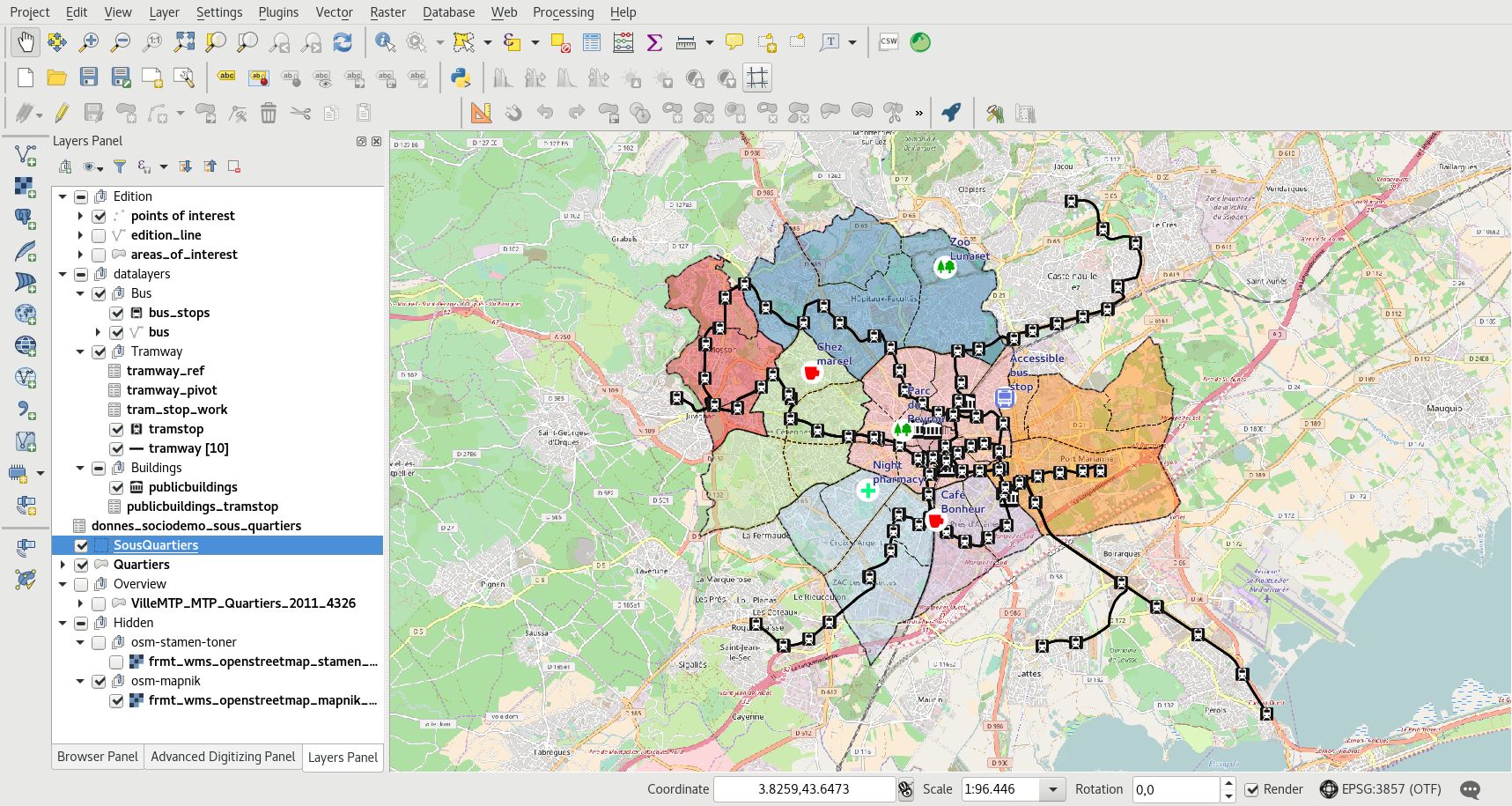
凡例のレイヤーを整理および操作します。
凡例の空の部分を右クリックして グループを追加 : *新しいグループを追加*
レイヤーとグループの 移動 は ドラッグアンドドロップ
*名前の変更* レイヤーとグループを F2 またはレイヤープロパティウィンドウで
レンダリング順序を変更します。
*凡例レイヤーの順序* : 上位のレイヤーの上にレンダリングされます。
メニューで レイヤーの順序 を指定すると、メニュー :menuselection:` 表示 --> パネル -->レイヤー順 `
プロジェクトにタイトルを追加し、作業ディレクトリに保存します。
注釈
レイヤーに複数のスタイルがある場合、ユーザーは凡例の上部にあるボタン レイヤースタイル を使用してレイヤーを切り替えることができます。
Web 用にプロジェクトを設定する
プロジェクトの座標参照システム CRS を設定します。
Web マップの CRS を選択します。
グーグルメルカトル用のEPSG:3857
EPSG:2154 for Lambert 93
等
QGISは、ラスターとベクトルデータを再投影することができます。
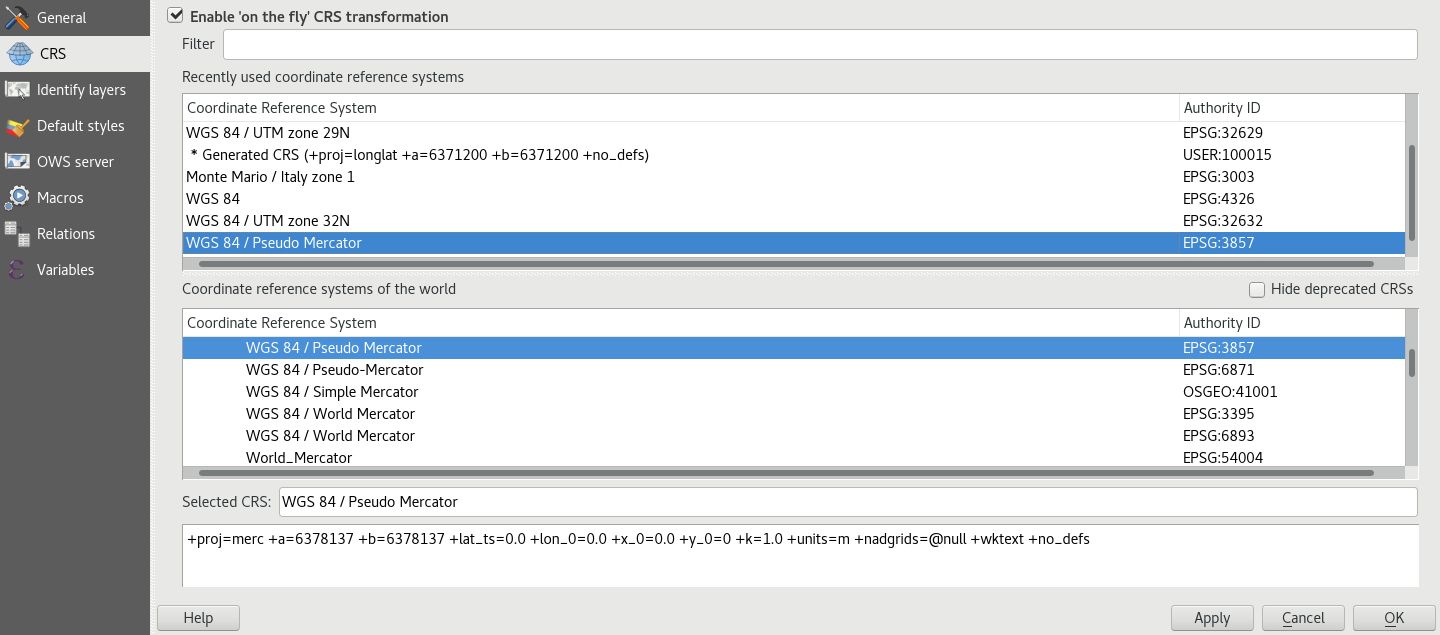
*QGISサーバ* タブでWebジオグラフィックサービスのパラメータを設定します。
Web ジオグラフィック サービスのタイトルを設定します。このタイトルは、Lizmap のランディング ページで使用されます。
組織、パブリケーションの所有者、要約などの情報を追加する
WMS サービスの最大範囲を設定する
WMS サービスの CRS リストを制限します。
少なくともプロジェクトで使用されているものを選択してください
Used ボタン を使用して、すべてのレイヤー CRS とプロジェクトを取得できます
WMS でデータを公開できない場合は、コンポジションとレイヤーを除外する
WFS および WCS を公開するレイヤを有効にする
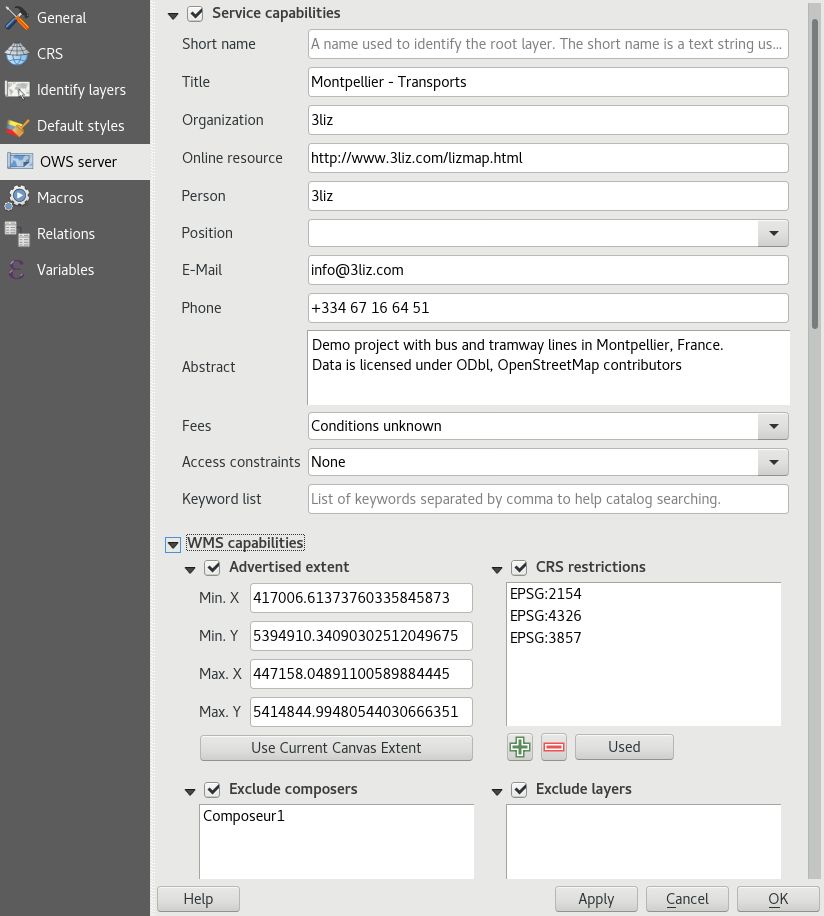
プロジェクトプロパティウィンドウの一般タブに 相対 パスが保存されていることを確認し、メニュー :menuselection: 'プロジェクト --プロジェクトプロパティ>または :kbd:'CTRL + SHIFT + P' メニューでアクセスします。
Web 用にレイヤーを設定する
ウィンドウで :menuselection:` レイヤープロパティ --> QGIS Server ` は、Web地理的サービスのための多くの情報を設定することができます:
タイトル、説明、キーワードを入力する
データ ライセンスを尊重する属性を指定します。
メタデータ レコード URL が利用可能な場合は追加します。
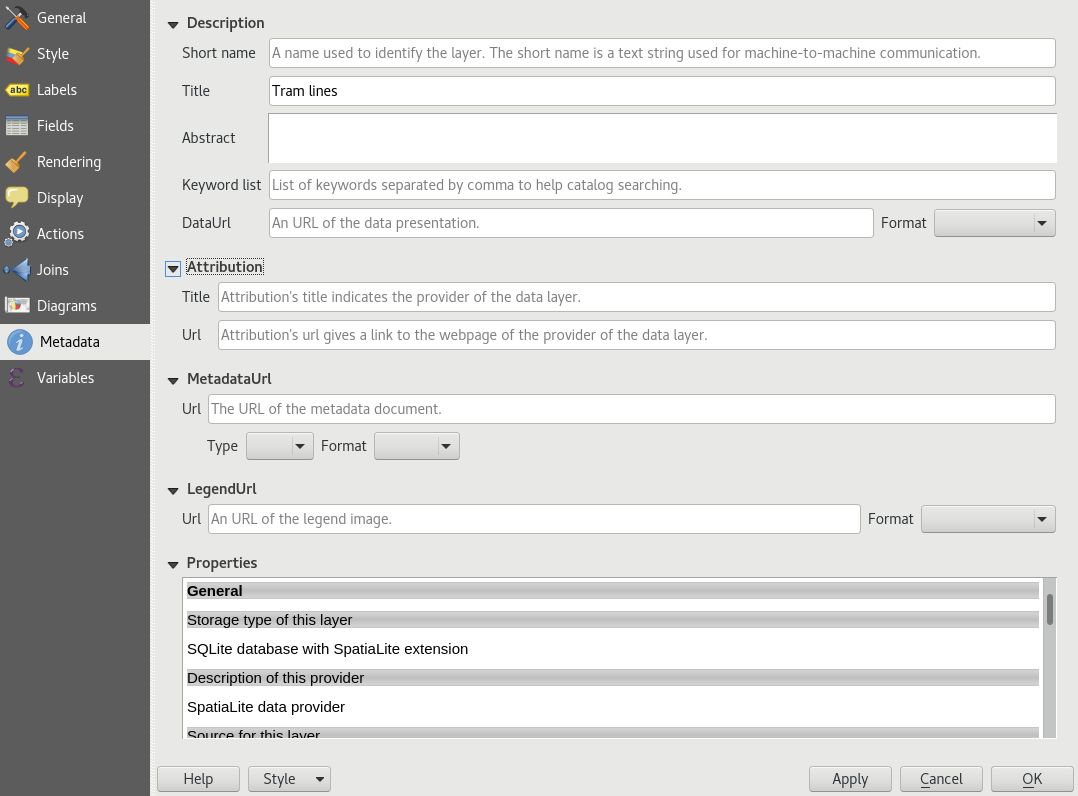
ウィンドウの :guilabel:` 描画 ` タブで、 :guilabel:` ジオメトリの簡略化 ` と :guilabel:` 可能な場合は簡略化 ` のチェックボックスも有効にしてください。この設定は、後で追加されるレイヤーのグローバル設定で変更することができます。詳しくは サーバー側の簡素化 をご覧ください。
QGISプロジェクトを保存する
警告
|qgis_3|では、 ``QGZ``形式またはデータベース(PostGIS /ジオパッケージ)でプロジェクトを保存することが可能です。Lizmap はこれらのフォーマットをサポートしていません。プロジェクトを``QGS``拡張子として保存するには、``QGZ``を選択せず、次のようにします。 :menuselection:` プロジェクト -->名前を付けて保存 --> QGISファイル ` 。
次のステップで Lizmap プラグインを開く前に、プロジェクトをファイルシステムに QGS ファイルとして保存してください。
